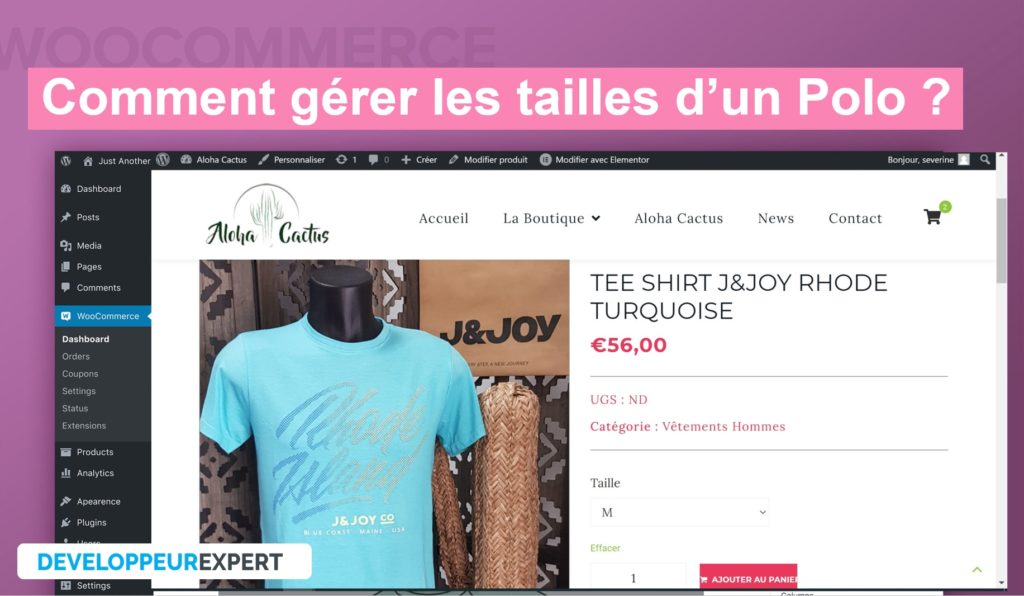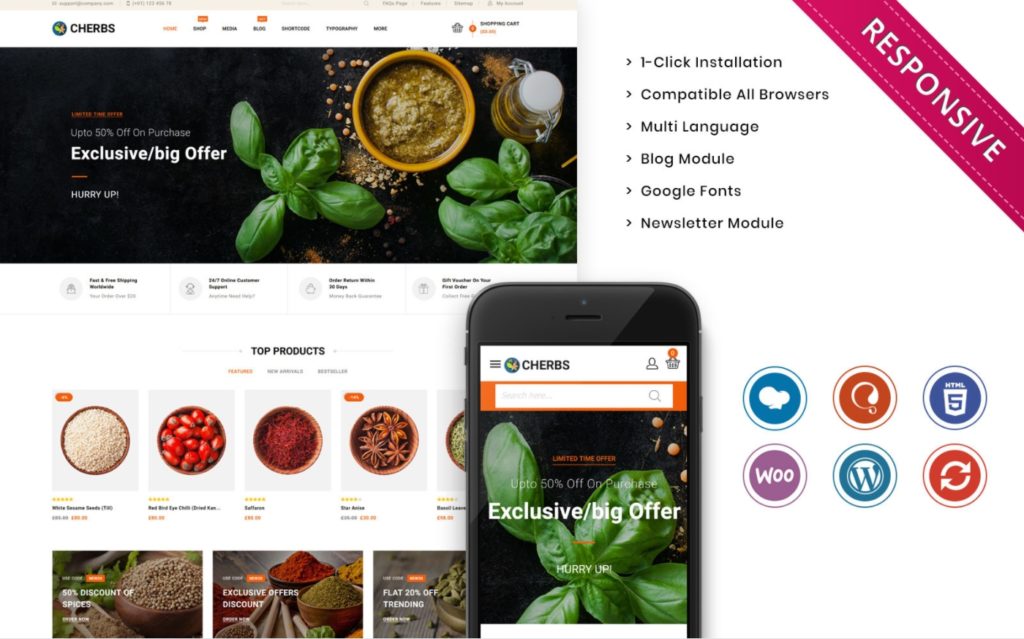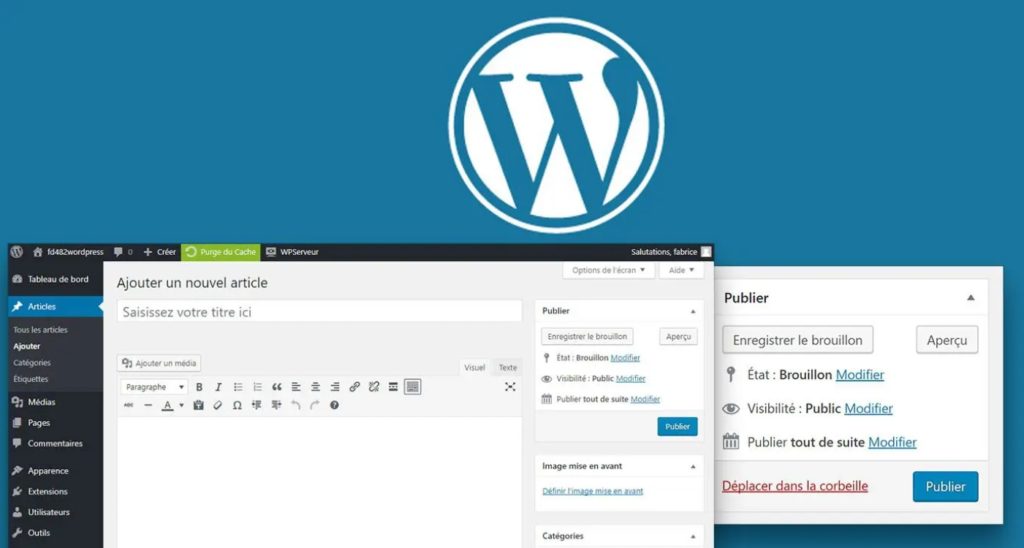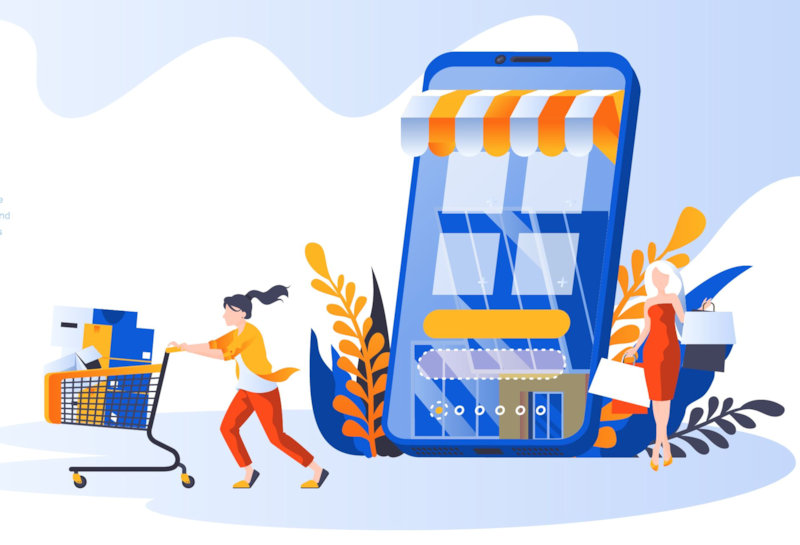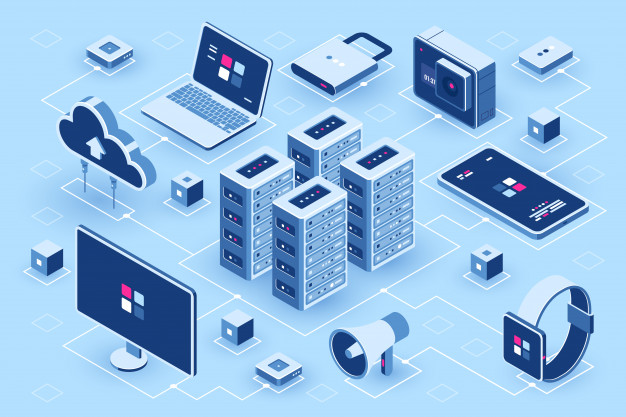Subvention : Aide à la création de site web
Créer ou améliorer votre site internet avec le chèque TIC La région Guadeloupe alloue une aide d’un montant maximum de 10 000€ par an qui peut représenter jusqu’à 80% de votre projet. Testez votre éligibilité L’objectif du chèque TIC (Technologies de l’Information et de la Communication) est d’initier et de développer la compétitivité numérique des micros-entreprises et […]
Subvention : Aide à la création de site web Lire la suite »